上一篇
Git工具 下载教程 Git下载方法详解:适合新手的操作步骤
- 问答
- 2025-08-27 00:18:43
- 5
【Git 最新动态抢先看!🚀】
听说 2025 年 GitHub 官方悄悄优化了 Git 的 Windows 安装包,安装界面更清爽,还默认配了中文支持!对新手来说简直不要太友好~今天就用最白话的步骤,带大家快速搞定 Git 下载和安装,跟着操作就对了!
🌟 什么是 Git?
Git 是个“代码时光机”⏳——能帮你保存每一个版本的代码,写错了随时退回,还能多人协作不乱套,程序员必备,但其实写文档、做设计也用得上!
📥 下载 Git 详细步骤(Windows 版)
1️⃣ 打开官网,别走错门!
认准唯一官网:【git-scm.com】(scm 是 Source Code Management 的缩写~)
👉 怕找错?直接百度搜索 “Git 下载” 认准官网标志也行!
2️⃣ 选对版本,下载超简单
进入官网你会看到一个大大的 Windows 图标(如下图→→→),点击 “Download for Windows” 就行!

(官网会自动推荐适合你系统的版本,闭眼下载即可~)
3️⃣ 安装:一路“Next”也没问题!
双击下载好的 .exe 文件,
- ✅ 许可协议勾 “I Agree”
- ✅ 安装位置默认就行(C盘不紧张的话)
- ✅ 组件选择:强烈建议勾选 “Git Bash” 和 “Git GUI”(新手神器!)
- ✅ 选择默认编辑器:选 “Use Visual Studio Code as Git’s default editor”(如果你用 VS Code)
- ✅ 环境配置:选第二项 “Git from the command line and also from 3rd-party software”(这样在哪都能用 Git 命令!)
- ✅ 其他选项全部默认,直接狂点 “Next” 到底!
4️⃣ 安装完成!验证一下
安装完打开命令行(Win+R 输入 cmd 回车),输入:
git --version
如果显示类似 git version 2.xx.x 就是成功啦!🎉
⚠️ 注意这些小坑!
- 杀毒软件可能会弹窗警告,放心点“允许”✔️
- 如果安装后命令无效?重启电脑试试,大概率是环境变量没刷新~
- Mac 用户更简单:直接用 Homebrew 一句
brew install git搞定(需提前装 Homebrew)
😎 新手下一步做什么?
安装完只是开始!推荐:
- 打开 Git Bash 试一下
git --version - 设置用户名和邮箱(否则不能提交代码!):
git config --global user.name "你的名字" git config --global user.email "你的邮箱"
- 找个文件夹试水:运行
git init,体验第一次代码存档!
💡
Git 下载其实超简单,官网 + 一路下一步 = 搞定!2025 年的安装包越来越人性化,小白也能轻松上手~下次教大家提交第一个代码版本,记得关注哦!
(注:本文信息更新至 2025 年 8 月)
🚀 动手试试看,你也是版本控制高手!
本文由 司徒魁 于2025-08-27发表在【云服务器提供商】,文中图片由(司徒魁)上传,本平台仅提供信息存储服务;作者观点、意见不代表本站立场,如有侵权,请联系我们删除;若有图片侵权,请您准备原始证明材料和公证书后联系我方删除!
本文链接:https://vds.7tqx.com/wenda/743861.html




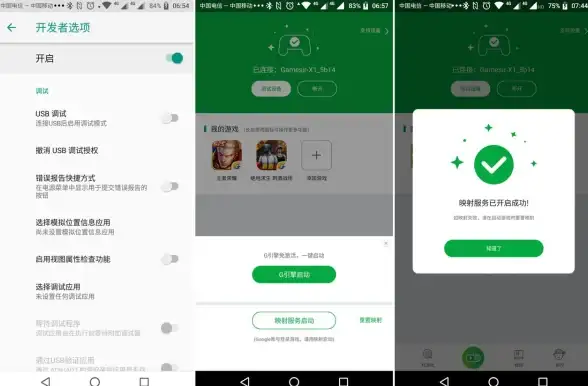




发表评论